 Opération et maintenance
Opération et maintenance
 exploitation et entretien des fenêtres
exploitation et entretien des fenêtres
 Comment restaurer les variables d'environnement Win10 par défaut ?
Comment restaurer les variables d'environnement Win10 par défaut ?
Comment restaurer les variables d'environnement Win10 par défaut ?
Comment restaurer les variables d'environnement Win10 par défaut : recherchez d'abord la fenêtre des propriétés du système dans l'icône Poste de travail ; puis recherchez la carte de sélection avancée dans la fenêtre des propriétés du système, recherchez le bouton des variables d'environnement et cliquez pour ouvrir ; dans Rechercher et cliquez pour sélectionner le nom de la variable Path dans la case sous Variables système, puis cliquez sur le bouton Modifier pour enfin modifier la valeur de la variable copiée.
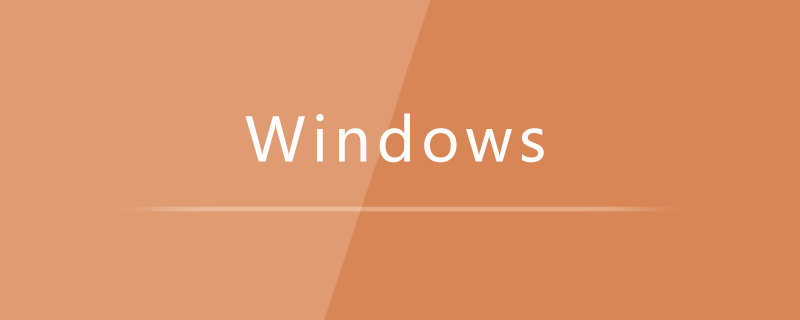
Comment restaurer les variables d'environnement Win10 par défaut :
1. Cliquez avec le bouton droit sur l'icône Poste de travail et recherchez la fenêtre Propriétés du système ;
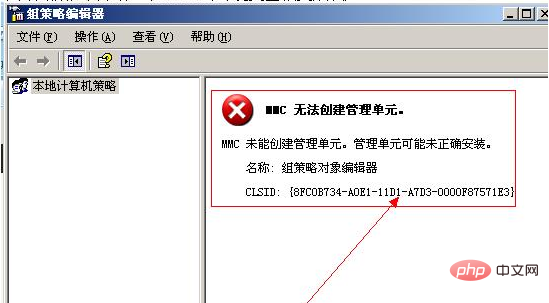
2. Recherchez ensuite l'onglet Avancé dans la fenêtre Propriétés du système, recherchez le bouton Variables d'environnement dans l'onglet Avancé et cliquez pour ouvrir ; >
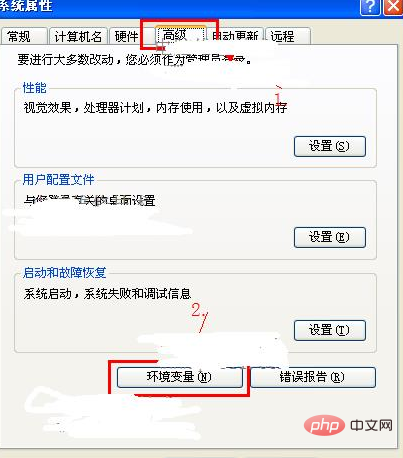
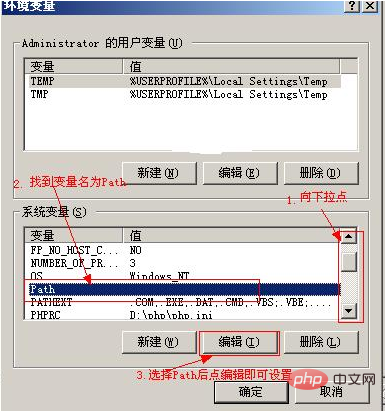
%SystemRoot%\system32;%SystemRoot%;%SystemRoot%\System32\Wbem
Recommandations d'apprentissage associées :Tutoriel sur le fonctionnement et la maintenance du serveur Windows
Ce qui précède est le contenu détaillé de. pour plus d'informations, suivez d'autres articles connexes sur le site Web de PHP en chinois!

Outils d'IA chauds

Undresser.AI Undress
Application basée sur l'IA pour créer des photos de nu réalistes

AI Clothes Remover
Outil d'IA en ligne pour supprimer les vêtements des photos.

Undress AI Tool
Images de déshabillage gratuites

Clothoff.io
Dissolvant de vêtements AI

Video Face Swap
Échangez les visages dans n'importe quelle vidéo sans effort grâce à notre outil d'échange de visage AI entièrement gratuit !

Article chaud

Outils chauds

Bloc-notes++7.3.1
Éditeur de code facile à utiliser et gratuit

SublimeText3 version chinoise
Version chinoise, très simple à utiliser

Envoyer Studio 13.0.1
Puissant environnement de développement intégré PHP

Dreamweaver CS6
Outils de développement Web visuel

SublimeText3 version Mac
Logiciel d'édition de code au niveau de Dieu (SublimeText3)

Sujets chauds
 Détails sur la façon d'activer les paramètres des variables d'environnement sur Windows 11
Dec 30, 2023 pm 06:07 PM
Détails sur la façon d'activer les paramètres des variables d'environnement sur Windows 11
Dec 30, 2023 pm 06:07 PM
La fonction de variable d'environnement est un outil essentiel pour exécuter le programme de configuration dans le système, mais dans le dernier système win11, de nombreux utilisateurs ne savent toujours pas comment la configurer. Voici une introduction détaillée à l'emplacement de la variable d'environnement. Ouverture de variable d'environnement win11. Venez nous rejoindre. Apprenez à l'exploiter. Où se trouvent les variables d'environnement win11 : 1. Entrez d'abord "win+R" pour ouvrir la boîte d'exécution. 2. Entrez ensuite la commande : controlsystem. 3. Dans l'interface d'informations système qui s'ouvre, sélectionnez « Paramètres système avancés » dans le menu de gauche. 4. Sélectionnez ensuite l'option "Variables d'environnement" en bas de la fenêtre "Propriétés système" qui s'ouvre. 5. Enfin, dans les variables d'environnement ouvertes, vous pouvez effectuer les réglages pertinents en fonction de vos besoins.
 Où ouvrir Windows 10 en cours d'exécution
Mar 19, 2024 pm 05:57 PM
Où ouvrir Windows 10 en cours d'exécution
Mar 19, 2024 pm 05:57 PM
Trois méthodes couramment utilisées : 1. La méthode la plus pratique consiste à appuyer simultanément sur la touche Windows et la touche R ; 2. Accédez à « Exécuter » via le menu contextuel ou le menu Démarrer 3. En entrant des commandes spécifiques, les utilisateurs peuvent démarrer rapidement ; le programme, ouvrez des fichiers ou des dossiers, configurez les paramètres système, et plus encore.
 L'installation de Windows 10 a échoué
Mar 12, 2024 pm 05:09 PM
L'installation de Windows 10 a échoué
Mar 12, 2024 pm 05:09 PM
Solutions en cas d'échec de l'installation de Windows 10 : 1. Vérifiez le matériel ; 2. Mettez à jour le pilote ; 3. Utilisez un support d'installation fiable ; 4. Nettoyez le système existant ; 6. Ajustez les paramètres BIOS/UEFI ; Effacer le virus.
 Liste des clés d'activation Windows 10 la plus récente 2024
Mar 19, 2024 pm 03:45 PM
Liste des clés d'activation Windows 10 la plus récente 2024
Mar 19, 2024 pm 03:45 PM
L'obtention d'une clé d'activation de Windows 10 est essentielle pour profiter pleinement de ses capacités. La manière légale consiste à acheter une clé authentique, puis à l'activer via l'option « Activer » dans les paramètres du système. L'utilisation de clés illégales ou piratées peut présenter des risques pour la sécurité et constitue une violation des droits de propriété intellectuelle. Cet article vous guidera à travers les moyens légaux pour obtenir et activer une clé d'activation Windows 10, garantissant la sécurité de votre ordinateur et soutenant le travail des développeurs de logiciels.
 Comment configurer les variables d'environnement Tomcat
Oct 26, 2023 am 10:41 AM
Comment configurer les variables d'environnement Tomcat
Oct 26, 2023 am 10:41 AM
Pour configurer les variables d'environnement Tomcat, vous devez ajouter la variable CATALINA_HOME au système et ajouter le chemin d'installation de Tomcat à la variable PATH. Les étapes sous Windows consistent d'abord à télécharger et installer Tomcat, à ouvrir la fenêtre des propriétés du système, à ouvrir les paramètres de la variable d'environnement, à ajouter la variable d'environnement Tomcat, à modifier la variable Path et à vérifier la configuration. Les étapes sous Linux consistent d'abord à télécharger et installer Tomcat, à ouvrir une fenêtre de terminal, à modifier le fichier bashrc, à ajouter des variables d'environnement Tomcat, etc.
 Comment configurer les variables d'environnement Python dans Win11 ? Conseils pour ajouter des variables d'environnement dans Win11python
Feb 29, 2024 pm 04:30 PM
Comment configurer les variables d'environnement Python dans Win11 ? Conseils pour ajouter des variables d'environnement dans Win11python
Feb 29, 2024 pm 04:30 PM
Le système Win11 est le dernier système d'exploitation Windows et les utilisateurs peuvent rencontrer des problèmes de configuration lors de son utilisation. Parmi elles, la configuration des variables d'environnement Python est une exigence courante car elle permet aux utilisateurs d'utiliser facilement les commandes Python depuis n'importe quel emplacement. Cet article explique comment configurer les variables d'environnement Python dans le système Win11 afin que les utilisateurs puissent utiliser le langage de programmation Python plus facilement. 1. [Cliquez avec le bouton droit] sur cet ordinateur sur le bureau et sélectionnez [Propriétés] dans l'élément de menu qui s'ouvre ; 2. Ensuite, sous les liens associés, recherchez et cliquez sur [Paramètres système avancés] ; cliquez sur [Environnement] en bas Variables] ; 4. Dans la fenêtre des variables d'environnement, sous variables système, sélectionnez [Chemin], puis cliquez sur
 Étapes pour définir la variable d'environnement PATH du système Linux
Feb 18, 2024 pm 05:40 PM
Étapes pour définir la variable d'environnement PATH du système Linux
Feb 18, 2024 pm 05:40 PM
Comment définir la variable d'environnement PATH dans les systèmes Linux Dans les systèmes Linux, la variable d'environnement PATH est utilisée pour spécifier le chemin où le système recherche les fichiers exécutables sur la ligne de commande. Définir correctement la variable d'environnement PATH nous permet d'exécuter des commandes système et des commandes personnalisées à n'importe quel endroit. Cet article explique comment définir la variable d'environnement PATH dans un système Linux et fournit des exemples de code détaillés. Afficher la variable d'environnement PATH actuelle Exécutez la commande suivante dans le terminal pour afficher la variable d'environnement PATH actuelle : echo$P.
 Tutoriel de configuration des variables d'environnement Windows 10
Jul 15, 2023 pm 06:09 PM
Tutoriel de configuration des variables d'environnement Windows 10
Jul 15, 2023 pm 06:09 PM
Les variables d'environnement constituent un paramètre important dans le système d'exploitation, mais certains utilisateurs de Windows 10 ne savent toujours pas comment définir les variables d'environnement. En fait, la méthode est très simple. Ouvrez la fenêtre d'exécution, appelez la fenêtre des propriétés du système via la commande sysdm.cpl, puis passez à l'onglet avancé. Vous verrez un bouton pour les variables d'environnement. Cliquez sur ce bouton pour accéder à l'onglet Avancé. réglage des variables d'environnement, puis configurez-le simplement en fonction des besoins réels. Comment définir les variables d'environnement dans Windows 10 : 1. Ouvrez d'abord la fenêtre d'exécution sur l'ordinateur, puis entrez sysdm.cpl dans la fenêtre et appuyez sur Entrée. 2. Sélectionnez Avancé dans l'interface des propriétés système, puis cliquez sur Variables d'environnement. 3. Ici, nous pouvons voir les variables affichées et nous pouvons en créer une nouvelle sur une seule machine.





